编辑:系统城
2014-09-29 17:43:32
来源于:系统城
1. 扫描二维码随时看资讯
2. 请使用手机浏览器访问:
http://wap.xtcheng.cc/xtjc/740.html
手机查看
在Windows8双系统下,用户在访问硬盘的时候,总是有一个盘不能正常访问,提示“拒绝访问”,根据高手的解答,出现这种情况的主要原因的权限不够,用户可以按照以下的方法来进行操作。
Windows8双系统硬盘分区拒绝访问的解决方法:
1、先选中那个无法访问的磁盘,右键,属性;
2、然后点击安全 - 高级 - 更改。进去后修改“所有者”;
3、修改之后还要“添加”。(如果列表中有您正在使用的账户,则直接跳过这一步)
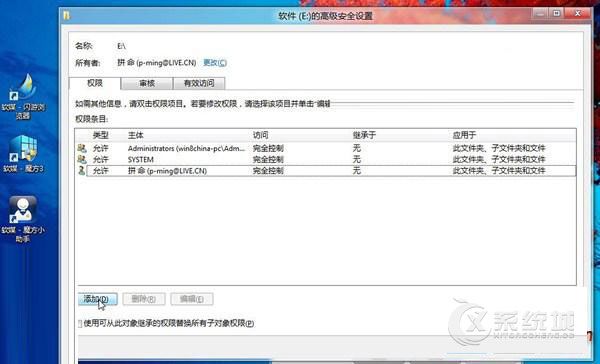
添加:
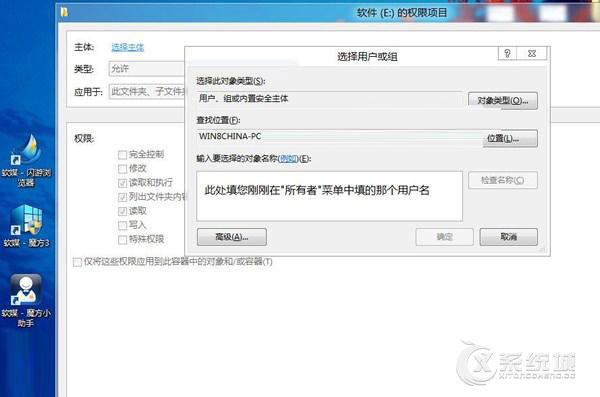
4、然后在列表中找到您刚刚添加的用户;(我之前的图已经有这个账户,因为磁盘问题搞定了所以就有了)
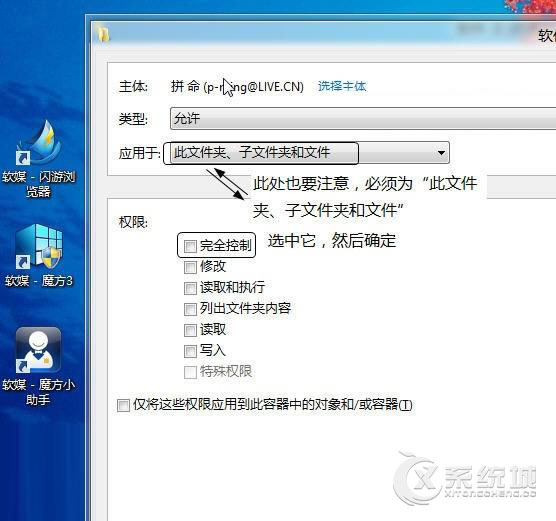
5、然后获取权限,就确定咯;
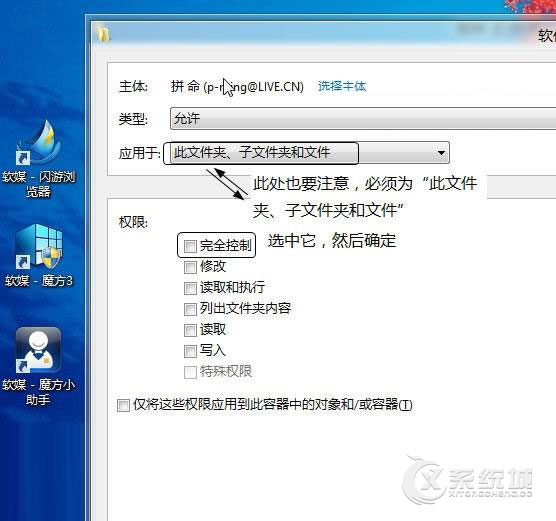
通过几个步骤的设置之后,用户就能够获取更多的权限了,这样在下次访问Windows8双系统下的硬盘时就不会出现拒绝访问的情况了。

微软推出的Windows系统基本是要收费的,用户需要通过激活才能正常使用。Win8系统下,有用户查看了计算机属性,提示你的windows许可证即将过期,你需要从电脑设置中激活windows。

我们可以手动操作让软件可以开机自启动,只要找到启动项文件夹将快捷方式复制进去便可以了。阅读下文了解Win10系统设置某软件为开机启动的方法。

酷狗音乐音乐拥有海量的音乐资源,受到了很多网友的喜欢。当然,一些朋友在使用酷狗音乐的时候,也是会碰到各种各样的问题。当碰到解决不了问题的时候,我们可以联系酷狗音乐

Win10怎么合并磁盘分区?在首次安装系统时我们需要对硬盘进行分区,但是在系统正常使用时也是可以对硬盘进行合并等操作的,下面就教大家Win10怎么合并磁盘分区。